PS历史记录画笔的使用方法
- 格式:pdf
- 大小:137.74 KB
- 文档页数:2
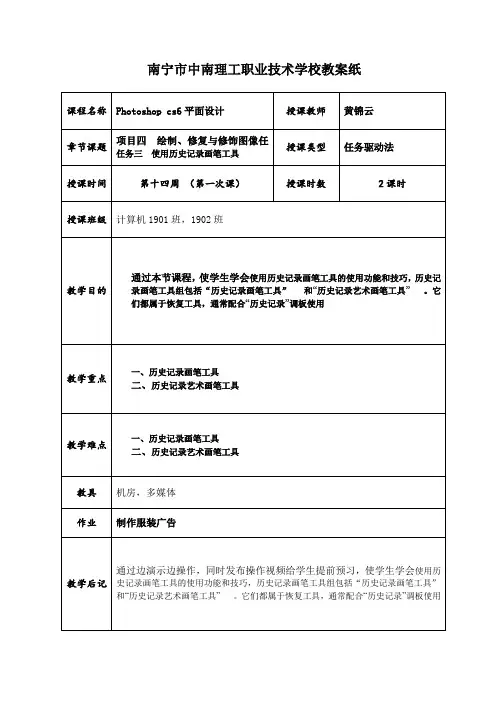
南宁市中南理工职业技术学校教案纸主要教学内容及步骤1:同学们:上节课认识了PS的图章工具组,本节课继续学习新的知识---历史记录画笔工具组包括“历史记录画笔工具”和“历史记录艺术画笔工具” 。
它们都属于恢复工具,通常配合“历史记录”调板使用2:本次课程,咱们通过制作服装广告来熟悉所学内容上机前知识储备:新内容的讲解任务三使用历史记录画笔工具历史记录画笔工具组包括“历史记录画笔工具”和“历史记录艺术画笔工具” 。
它们都属于恢复工具,通常配合“历史记录”调板使用。
一、使用历史记录画笔工具使用“历史记录画笔工具”可以将图像还原到先前的某个编辑状态,与普通的撤销操作不同的是,图像中未被“历史记录画笔工具”涂抹过的区域将保持不变。
选择“历史记录画笔工具”,其工具属性栏中各选项与“画笔工具”相同。
用户只需在工具属性栏中设置好笔刷属性,然后将鼠标光标移至图像中要恢复的位置,单击并拖动鼠标,光标经过的位置即将恢复到图像的原始状态,而图像中未被修改过的区域将保持不变。
二、使用历史记录艺术画笔工具利用“历史记录艺术画笔工具”可以将图像编辑中的某个状态还原并做艺术化处理,其使用方法与“历史记录画笔工具”完全相同。
⏹模式:指绘画出颜色与图像中的像素混合的方法。
⏹样式:单击右侧的按钮,系统提供了10种画笔涂抹样式,选择不同的样式涂抹出的效果不同。
⏹区域:用于设置描绘的范围。
值越大,画笔覆盖的区域就越大,画笔进行涂抹效果就越重。
容差:用于设置当前图像与恢复点图像颜色间的差异程度,值越大,图像恢复的精确度越低;值越小,图像恢复的精确度就越高课堂的引入任务的的引入新内容讲解与演示并练习任务实施——制作服装广告打开素材图片,首先利用“去色”命令将彩色图像变为黑白图像,然后利用“历史纪录画笔工具” 在图像中需要还原到彩色状态的区域涂抹,再利用“历史记录艺术画笔工具” 对鲜花图像进行艺术化处理,最后保存图像,完成实例制作通过制作服装广告,来学习“历史记录画笔工具”和“历史记录艺术画笔工具”工具的使用方法。
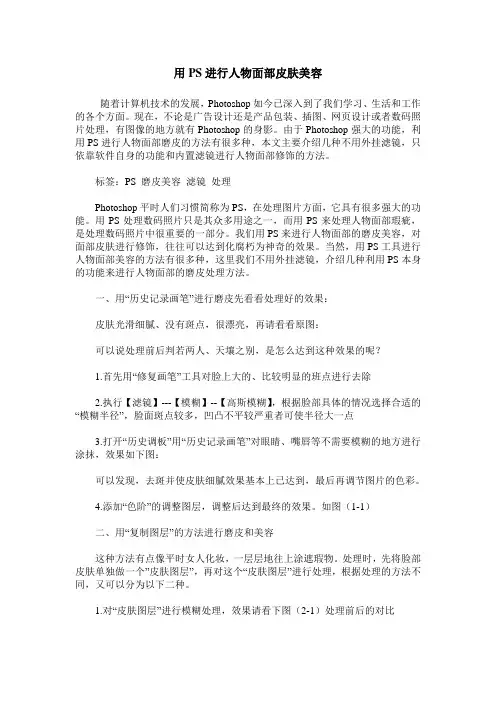
用PS进行人物面部皮肤美容随着计算机技术的发展,Photoshop如今已深入到了我们学习、生活和工作的各个方面。
现在,不论是广告设计还是产品包装、插图、网页设计或者数码照片处理,有图像的地方就有Photoshop的身影。
由于Photoshop强大的功能,利用PS进行人物面部磨皮的方法有很多种,本文主要介绍几种不用外挂滤镜,只依靠软件自身的功能和内置滤镜进行人物面部修饰的方法。
标签:PS 磨皮美容滤镜处理Photoshop平时人们习惯简称为PS,在处理图片方面,它具有很多强大的功能。
用PS处理数码照片只是其众多用途之一,而用PS来处理人物面部瑕疵,是处理数码照片中很重要的一部分。
我们用PS来进行人物面部的磨皮美容,对面部皮肤进行修饰,往往可以达到化腐朽为神奇的效果。
当然,用PS工具进行人物面部美容的方法有很多种,这里我们不用外挂滤镜,介绍几种利用PS本身的功能来进行人物面部的磨皮处理方法。
一、用“历史记录画笔”进行磨皮先看看处理好的效果:皮肤光滑细腻、没有斑点,很漂亮,再请看看原图:可以说处理前后判若两人、天壤之别,是怎么达到这种效果的呢?1.首先用“修复画笔”工具对脸上大的、比较明显的班点进行去除2.执行【滤镜】---【模糊】--【高斯模糊】,根据脸部具体的情况选择合适的“模糊半径”,脸面斑点较多,凹凸不平较严重者可使半径大一点3.打开“历史调板”用“历史记录画笔”对眼睛、嘴唇等不需要模糊的地方进行涂抹,效果如下图:可以发现,去斑并使皮肤细腻效果基本上已达到,最后再调节图片的色彩。
4.添加“色阶”的调整图层,调整后达到最终的效果。
如图(1-1)二、用“复制图层”的方法进行磨皮和美容这种方法有点像平时女人化妆,一层层地往上涂遮瑕物。
处理时,先将脸部皮肤单独做一个”皮肤图层”,再对这个“皮肤图层”进行处理,根据处理的方法不同,又可以分为以下二种。
1.对“皮肤图层”进行模糊处理,效果请看下图(2-1)处理前后的对比操作过程:1.1首先通过“以快速蒙版模式编辑”得到脸部皮肤选区(只能是皮肤选区,必须擦掉眉毛、眼睛、嘴唇等五官处的选区)如图(2-2)所示1.2在“图层”面版处单击鼠标右键,选“通过复制的图层”,将脸部皮肤复制成一个单独的图层--“皮肤图层”,如下图(2-3)所示:1.3在“皮肤图层”上,先用【滤镜】-【USM锐化】,再用【滤镜】-【特殊模糊】去斑,用【滤镜】-【高斯模糊】柔化1.4将“皮肤图层”的不透明度为80-90%,显露下层毛孔,同时“调整色阶”减小皮肤层的色差和反差。

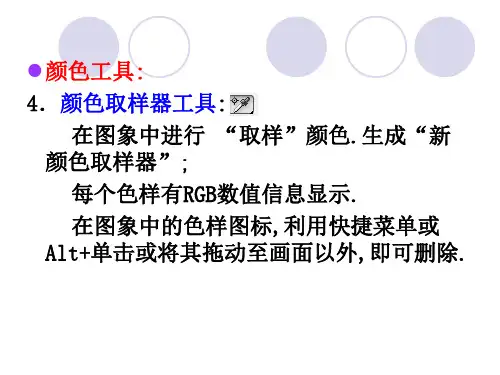
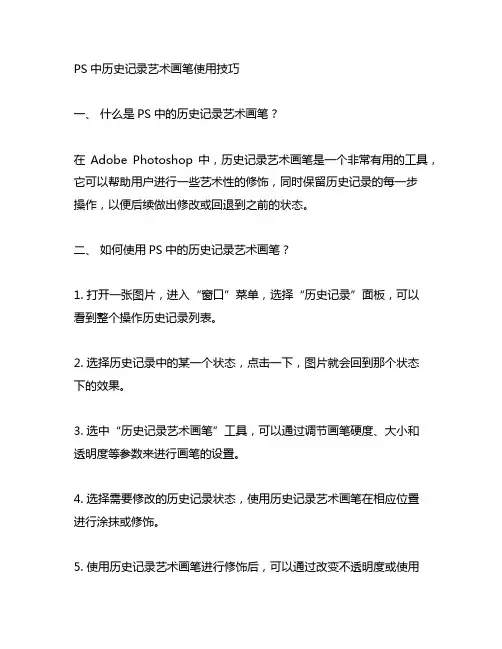
PS中历史记录艺术画笔使用技巧一、什么是PS中的历史记录艺术画笔?在Adobe Photoshop中,历史记录艺术画笔是一个非常有用的工具,它可以帮助用户进行一些艺术性的修饰,同时保留历史记录的每一步操作,以便后续做出修改或回退到之前的状态。
二、如何使用PS中的历史记录艺术画笔?1. 打开一张图片,进入“窗口”菜单,选择“历史记录”面板,可以看到整个操作历史记录列表。
2. 选择历史记录中的某一个状态,点击一下,图片就会回到那个状态下的效果。
3. 选中“历史记录艺术画笔”工具,可以通过调节画笔硬度、大小和透明度等参数来进行画笔的设置。
4. 选择需要修改的历史记录状态,使用历史记录艺术画笔在相应位置进行涂抹或修饰。
5. 使用历史记录艺术画笔进行修饰后,可以通过改变不透明度或使用橡皮擦工具来调整修饰效果。
三、注意事项1. 在使用历史记录艺术画笔时,建议先在一张副本图片上进行操作,这样可以预防做出误操作导致原始图片受损。
2. 对于复杂的历史记录状态修饰,建议在使用前先对整个操作历史记录进行备份,以便出现问题时可以方便地回退到之前的状态。
3. 要注意画笔的硬度和透明度调节,这两个参数的合理设置将会影响到修饰效果的质量和自然度。
四、结语通过PS中的历史记录艺术画笔工具,用户可以在不破坏原始历史记录的情况下进行一些艺术性的修饰,为图片增添更多的创意和美感。
掌握了这一工具的使用技巧,可以更加灵活地对图片进行个性化的修饰和调整,带来更加出色的视觉效果。
希望以上介绍的使用技巧对广大PS爱好者有所帮助。
使用历史记录艺术画笔进行修饰需要一定的技巧和经验。
在实际操作中,用户应该根据图片的特点和修饰的需求进行灵活的调整和运用。
下面将介绍一些进阶的技巧和注意事项,以帮助用户更好地使用历史记录艺术画笔进行修饰。
一、理解历史记录状态在使用历史记录艺术画笔进行修饰之前,用户需要先理解每个历史记录状态所代表的图片效果。
这需要对操作记录有清晰的认识和了解。
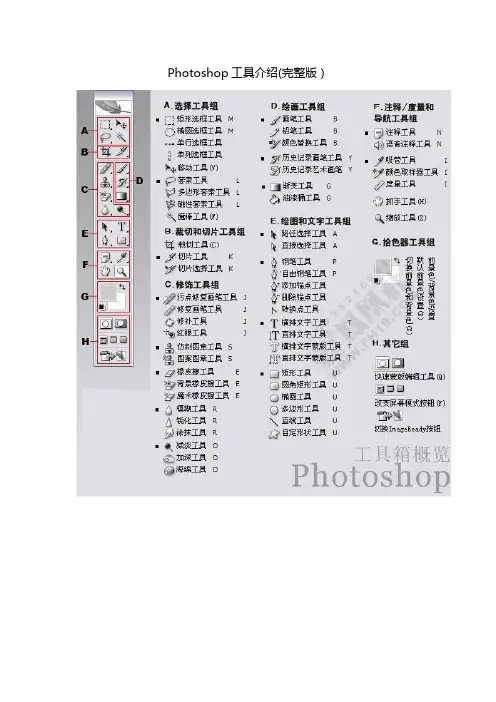
Photoshop工具介绍(完整版)A.选择工具一、矩形选择/椭圆形选择()(右下角有小黑箭头的工具钮即具有同级工具,按住该工具钮不放,一会儿便会出现同级其它工具,这一点以后不再说明)详细介绍; 长方形选择工具,同时按住Shift键,则为矩形选择。
椭圆形选择工具,同时按住Shift键,则为圆形选择。
在当前图像上选择一个象素宽的横线。
在当前图像上选择一个象素宽的竖线。
切割图像工具,使用此工具框选图像,选择外的内容则被切掉。
(1)按Shift,由一边向另一边画正方形或正圆(2)按Alt,由中心向两侧画对称的形状(3)按Shift+Alt:由中心向外画正方形或正圆(4)按Shift+Ctrl+I:反选(5)取消选择: 按Ctrl+D或在空白处单击羽化:使填充的颜色边界产生柔和虚化效果二、移动工具:移动工具,移动选择的内容,如果没有选择,则移动整个图像三、套索工具套索:自由画出选择范围,适合选择较小的不规则区域。
多边形套索:自由画出首尾相接的多边形选择范围。
磁性套索:可以捕捉颜色边界和网格以及辅助线,其它功能同套索工具。
四、魔棒工具:根据图像中颜色的相似度来选取图形容差:值越小,选取的颜色范围越小,反之,范围大B.裁切和切片工具组五、裁切工具:裁切画面,删除不需要的图像六、切片工具C.修饰工具组七.修饰工具1、修复画笔:修复图像中的缺陷,并能使修复的结果自然溶入周围图像方法:按ALT键取样,到目标点拖动2、修补工具:可以从图像的其它区域或使用图案来修补当前选中的区域源:将源图像选区拖至目标区,则源区域图像将被目标区域的图像覆盖目标:将选定区域作为目标区,用其覆盖共他区域图案:用图案覆盖选定的区域3、颜色替换工具:用于修改红眼八、图章工具组/1、仿制图章:可将一幅图像复制到同一幅图像或另一幅图像中作用:用来修复损坏的图像、相片方法:按ALT键取样——到目标位置拖动对齐:打开对齐,原始点与目标点等距离移动关闭对齐,原始点位置不变2、图案图章工具:可将预先定好的一幅图案进行复制定义图案:1、矩形选区2、没有羽化(编辑)菜单——定义图案九.橡皮擦工具组1、橡皮擦工具:将图像擦除至工具箱中的背景色抹到历史记录:恢复图像到打开时的状态2、背景橡皮擦工具:将图像上的颜色擦除变成透明的效果容差:决定要擦除颜色的范围3、魔术橡皮擦工具:根据颜色近似程度决定图像擦除成透明的范围,去背景效果较好容差:设置擦除的范围不透明度:设置擦除后的透明效果(100%时完全透明)十.模糊工具组1、模糊工具:模糊局部的图像(使图像的边界柔和,图像虚化)强度:模糊强度2、锐化工具:使图像的色彩变强烈,使柔和的边界变清晰作用:提亮图像像素点3、涂抹工具:可制作出一种被水抹过的效果,像水彩画,产生一种模糊感手指绘画:使用前景色进行涂抹十一、减淡工具组/1.变亮工具,增加经过部分图像的亮度。
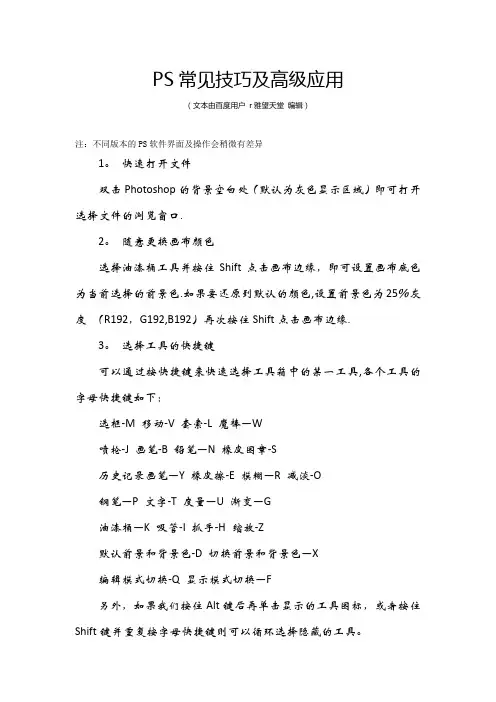
PS常见技巧及高级应用(文本由百度用户r雅望天堂编辑)注:不同版本的PS软件界面及操作会稍微有差异1。
快速打开文件双击Photoshop的背景空白处(默认为灰色显示区域)即可打开选择文件的浏览窗口.2。
随意更换画布颜色选择油漆桶工具并按住Shift点击画布边缘,即可设置画布底色为当前选择的前景色.如果要还原到默认的颜色,设置前景色为25%灰度(R192,G192,B192)再次按住Shift点击画布边缘.3。
选择工具的快捷键可以通过按快捷键来快速选择工具箱中的某一工具,各个工具的字母快捷键如下:选框-M 移动-V 套索-L 魔棒—W喷枪-J 画笔-B 铅笔—N 橡皮图章-S历史记录画笔—Y 橡皮擦-E 模糊—R 减淡-O钢笔—P 文字-T 度量—U 渐变—G油漆桶—K 吸管-I 抓手-H 缩放-Z默认前景和背景色-D 切换前景和背景色—X编辑模式切换-Q 显示模式切换—F另外,如果我们按住Alt键后再单击显示的工具图标,或者按住Shift键并重复按字母快捷键则可以循环选择隐藏的工具。
4。
获得精确光标按Caps Lock键可以使画笔和磁性工具的光标显示为精确十字线,再按一次可恢复原状。
5. 显示/隐藏控制板按Tab键可切换显示或隐藏所有的控制板(包括工具箱),如果按Shift+Tab则工具箱不受影响,只显示或隐藏其他的控制板.6。
快速恢复默认值有些不擅长Photoshop的朋友为了调整出满意的效果真是几经周折,结果发现还是原来的默认效果最好,这下傻了眼,后悔不该当初呀!怎么恢复到默认值呀?试着轻轻点按选项栏上的工具图标,然后从上下文菜单中选取“复位工具”或者“复位所有工具”。
7。
自由控制大小缩放工具的快捷键为“Z”,此外“Ctrl+空格键”为放大工具,“Alt +空格键"为缩小工具,但是要配合鼠标点击才可以缩放;相同按Ctrl+“+"键以及“-"键分别也可为放大和缩小图像;Ctrl+Alt+“+”和Ctrl+Alt+“-" 可以自动调整窗口以满屏缩放显示,使用此工具你就可以无论图片以多少百份比来显示的情况下都能全屏浏览!如果想要在使用缩放工具时按图片的大小自动调整窗口,可以在缩放工具的属性条中点击“满画布显示”选项。

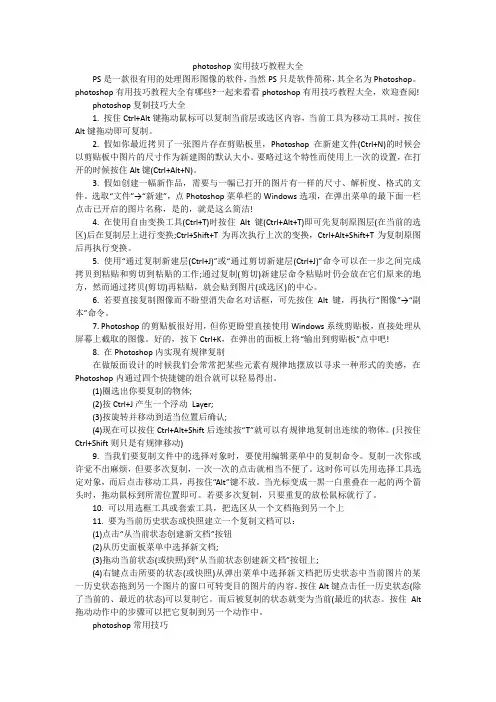
photoshop实用技巧教程大全PS是一款很有用的处理图形图像的软件,当然PS只是软件简称,其全名为Photoshop。
photoshop有用技巧教程大全有哪些?一起来看看photoshop有用技巧教程大全,欢迎查阅!photoshop复制技巧大全1. 按住Ctrl+Alt键拖动鼠标可以复制当前层或选区内容,当前工具为移动工具时,按住Alt键拖动即可复制。
2. 假如你最近拷贝了一张图片存在剪贴板里,Photoshop在新建文件(Ctrl+N)的时候会以剪贴板中图片的尺寸作为新建图的默认大小。
要略过这个特性而使用上一次的设置,在打开的时候按住Alt键(Ctrl+Alt+N)。
3. 假如创建一幅新作品,需要与一幅已打开的图片有一样的尺寸、解析度、格式的文件。
选取“文件”→“新建”,点Photoshop菜单栏的Windows选项,在弹出菜单的最下面一栏点击已开启的图片名称,是的,就是这么简洁!4. 在使用自由变换工具(Ctrl+T)时按住Alt键(Ctrl+Alt+T)即可先复制原图层(在当前的选区)后在复制层上进行变换;Ctrl+Shift+T为再次执行上次的变换,Ctrl+Alt+Shift+T为复制原图后再执行变换。
5. 使用“通过复制新建层(Ctrl+J)”或“通过剪切新建层(Ctrl+J)”命令可以在一步之间完成拷贝到粘贴和剪切到粘贴的工作;通过复制(剪切)新建层命令粘贴时仍会放在它们原来的地方,然而通过拷贝(剪切)再粘贴,就会贴到图片(或选区)的中心。
6. 若要直接复制图像而不盼望消失命名对话框,可先按住Alt键,再执行“图像”→“副本”命令。
7. Photoshop的剪贴板很好用,但你更盼望直接使用Windows系统剪贴板,直接处理从屏幕上截取的图像。
好的,按下Ctrl+K,在弹出的面板上将“输出到剪贴板”点中吧!8. 在Photoshop内实现有规律复制在做版面设计的时候我们会常常把某些元素有规律地摆放以寻求一种形式的美感,在Photoshop内通过四个快捷键的组合就可以轻易得出。
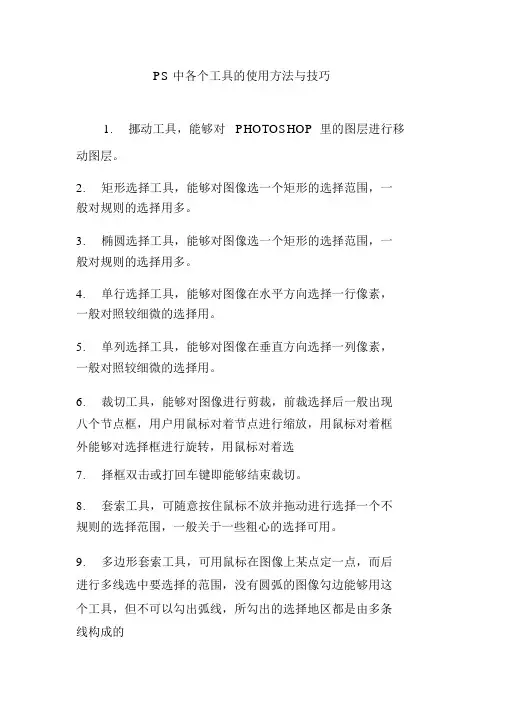
PS 中各个工具的使用方法与技巧1.挪动工具,能够对 PHOTOSHOP 里的图层进行移动图层。
2.矩形选择工具,能够对图像选一个矩形的选择范围,一般对规则的选择用多。
3.椭圆选择工具,能够对图像选一个矩形的选择范围,一般对规则的选择用多。
4.单行选择工具,能够对图像在水平方向选择一行像素,一般对照较细微的选择用。
5.单列选择工具,能够对图像在垂直方向选择一列像素,一般对照较细微的选择用。
6.裁切工具,能够对图像进行剪裁,前裁选择后一般出现八个节点框,用户用鼠标对着节点进行缩放,用鼠标对着框外能够对选择框进行旋转,用鼠标对着选7.择框双击或打回车键即能够结束裁切。
8.套索工具,可随意按住鼠标不放并拖动进行选择一个不规则的选择范围,一般关于一些粗心的选择可用。
9.多边形套索工具,可用鼠标在图像上某点定一点,而后进行多线选中要选择的范围,没有圆弧的图像勾边能够用这个工具,但不可以勾出弧线,所勾出的选择地区都是由多条线构成的10.磁性套索工具,这个工具仿佛有磁力同样,不须按鼠标左键而直接挪动鼠标,在工具头处会出现自动追踪的线,这条线老是走向颜色与颜色界限处,界限越显然磁力越强,将首尾连结后可达成选择,一般用于颜色与颜色差异比较大的图像选择。
魔棒工具,用鼠标对图像中某颜色单击一下对图像颜色进行选择,选择的颜色范围要求是同样的颜色,其同样程度可对魔棒工具双击,在屏幕右上角上容差值处调整容差度,数值越大,表示魔棒所选择的颜色差异大,反之,颜色差异小。
11.喷枪工具,主要用来对图像上色,上色的压力可由右上角的选项调整压力,上色的大小可由右侧的画笔处选择自已所须的笔头大小,上色的颜色可由右侧的色板或颜色处选择所须的颜色。
12.画笔工具,同喷枪工具基本上同样,也是用来对图像进行上色,只可是笔头的蒙边比喷枪稍少一些。
13.橡皮图章工具,主要用来对图像的修复用多,亦能够理解为局部复制。
先按住 Alt 键,再用鼠标在图像中需要复制或要修复取样点处单击一左键,再在右侧的画笔处选用一个适合的笔头,就能够在图像中修复图像。
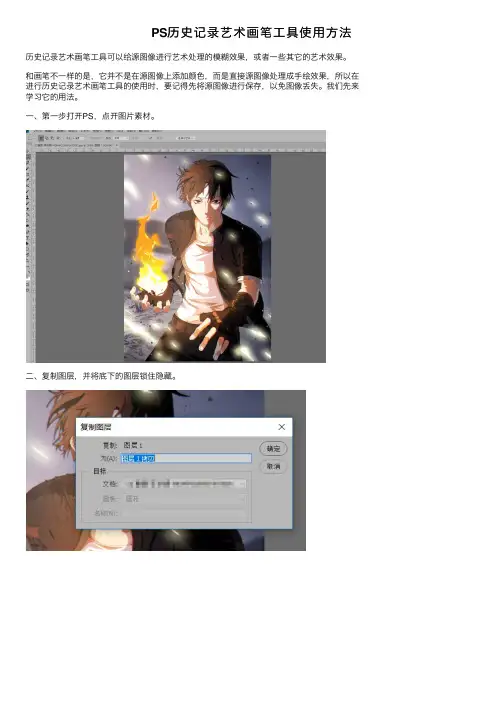
PS历史记录艺术画笔⼯具使⽤⽅法历史记录艺术画笔⼯具可以给源图像进⾏艺术处理的模糊效果,或者⼀些其它的艺术效果。
和画笔不⼀样的是,它并不是在源图像上添加颜⾊,⽽是直接源图像处理成⼿绘效果,所以在进⾏历史记录艺术画笔⼯具的使⽤时,要记得先将源图像进⾏保存,以免图像丢失。
我们先来学习它的⽤法。
⼀、第⼀步打开PS,点开图⽚素材。
⼆、复制图层,并将底下的图层锁住隐藏。
三、找到侧边栏的历史记录艺术画笔⼯具。
画笔⼯具是⽆法对源图像进⾏任何操作的。
五、需要注意的设置是样式和区域,样式可以将变化的形状进⾏更改,区域则是影响的范围。
六、我们使⽤默认的参数对⽕焰进⾏调整,效果如下。
以上就是历史记录艺术画笔⼯具的⽤法了。
在PS中,历史记录画笔⼯具与历史记录艺术画笔⼯具⾮常相像,只差了⼀个艺术画笔的区别。
那么它们⼜有什么区别呢,历史记录艺术画笔⼯具会在历史记录画笔⼯具的基础上,除了对颜⾊进⾏历史还原,还能增加艺术效果。
下⾯我们⼀起来看看历史记录画笔的⽤法吧!⼀、打开PS,打开⼀张图⽚素材。
⼆、历史记录画笔⼯具和历史记录艺术画笔⼀样都是⽆法对改变过图像尺⼨的画⾯进⾏任何操作的。
三、复制图层快捷键Ctrl + H,以免源图像损失⽆法还原,并隐藏。
四、现在对画⾯使⽤历史记录画笔⼯具会发现毫⽆作⽤,因为历史记录⾥没有对画⾯有颜⾊的更改,我们需要先对画⾯做⼀些颜⾊变化,再使⽤历史记录画笔⼯具去涂抹,才能看到它的作⽤。
我们找到图像⾥的调整,点击⾊相饱和度。
五、更改之后,点击确定,我们找到历史画笔⼯具,在侧边栏⾥,快捷键是Y。
有没有发现?⼤家⼀起来找茬,看看哪些地⽅的颜⾊改变了!。
ps工具介绍及使用方法1、移动区:分别是图层移动、文字移动、选择移动2、选区工具:分别是矩形选择工具(选区为正方形或者长方形)、椭圆选择工具(选区为圆形或者椭圆形)、单行选择工具(选区为横线)、单列选择工具(选区为竖线)选择区域,通过这些可以对想修改或者编辑的图片或者内容进行选择。
3、套索工具:分别是多边形套索、圆形套索、磁性套索。
(是指像素、颜色自动选择),套索工具可以将你想要的图形进行抠图,从而运用在自己的图上。
4、快速选择工具和魔棒选择工具:调节工具的大小,(工具大的话选择的快一些,小的话可以更精准)。
根据处理的图片选择快速选择工具的大小。
如果多选或者少选可以添加选区,从选区减去。
5、裁剪工具、透视裁剪工具、切片工具、切片选择工具(根据做图需求对图片进行裁剪.图片尺寸的工具,使它选择的图像为保留图象,图像为选择的就会被删除)。
6、吸管工具:分别有吸管工具、3d材质吸管工具、颜色取样器工具、标尺工具、注释工具、计算工具,吸管工具大大方便了颜色的吸取,当你想要一个颜色的时候,而PS本身没有的时候,或者很难调配出来,这个时候可以使用到吸管工具。
7、图象修复工具:分别是污点修复画笔工具(用来修复图片内相近颜色中的瑕疵)、修复画笔工具(多用于修复人脸上的瑕疵)、修补工具(把别地方的图象用到想修复的地方)、内容告知磁性移动工具、红眼工具(移去用闪光灯拍摄的人物照片中的红眼,也可以移去用闪光灯拍摄的动物照片中的白色或绿色反光)8、图章工具:分别是仿制图章工具、图案图章工具。
(按住“Alt”键选取源的点(按住Alt键点按以定义作为源的点),然后后开始涂抹。
)9、画笔工具:历史记录画笔工具、历史记录画笔工具。
橡皮擦工具:分别是橡皮擦工具、背景橡皮擦工具、魔术橡皮擦工具油漆桶:分别是渐变工具、油漆桶工具、3d材质拖放昆胆涛工具模糊工具、锐化工具、涂抹工具、减淡工具、加深工具、海绵工具10、钢笔工具,绘制钢笔路径的工具(图象处理中常用)、自由钢笔工具:不规则绘制钢笔路径的工具(不常用)、添加锚点工具,控制路径形状的点、删除锚点工具、转换工具。
广军影视2015-11-15 初学者必看工具介绍1、移动工具:可以对PS里的图层进行移动。
2、矩形选框工具:可以对图像选择一个矩形的选择范围单列选框工具:可以在图像或图层中绘制出1个像素高的横线或竖线区域,主要用于修复图像中丢失的像素。
椭圆选框工具:可以对图片选择一个椭圆或正圆的选择范围。
【椭圆变正圆:按着shift 画圆为正圆;按shift+alt是从中心点出发往外画正圆】3、【取消选区:ctrl+d 或菜单栏【选择】--取消选择】套索工具:可以用来选区不规则形状的图像【在图像适当的位置单机并按住鼠标左键,拖曳鼠标绘制出需要的选区,松开鼠标左键,选区会自动封闭】有羽化50所以看到的效果为圆选区)属性栏红框:为选择方式选项【相加、相减、交叉】。
黄框:用于设定边缘的羽化程度。
白框:用于清除选区边缘的锯齿。
多边形套索工具:可以用来选取不规则的多边形图像(属性与套锁工具相同)【没有圆弧的图像沟边可以用这个工具,但不能勾出弧度】【使用套索工具选区时,按enter键封闭选区。
按ESC键取消选区,按delete键,删除上一个单击建立的选区点。
】磁性套索工具:可以用来选取不规则的并与背景反差大的图像【不须按鼠标而直接移动鼠标,在工具头处会出现自动跟踪的线,这条线总是走向颜色与颜色边界处,边界越明显磁力越强,将首尾相接后可完成选择】属性:“宽度”选项用于设定套索检测检测范围,磁性套索工具将在这个范围内选取反差最大的边缘。
“对比度”选项用于设定选取边缘的灵敏度,数值越大,则要求边缘与背景的反差越大。
“频率”选项用于设定选区点的速率,数值越大,标记速率越快,标记点越多。
频率57频率71对比度10%对比度50%4、魔棒工具:可以用来选取图像中的某一点,并将与这一点颜色相同或相近的点自动融入选区中。
【直接在图像上单击就会出现选区】“容差”选项用于控制色彩的范围,数值越大,可容许的色彩范围越大。
“连续”选项用于选择单独的色彩范围“对所有图层取样”选项用于将所有可见图层中颜色容许范围的色彩加入选区。
1移动区可以分别对Photoshop图层、文字、选择区域进行移动2选区工具2.1矩形选择工具:可以对图像选一个矩形的选择范围,一般对规则的选择用多。
2.2椭圆选择工具:可以对图像选一个矩形的选择范围,一般对规则的选择用多。
2.3单行选择工具,可以对图像在水平方向选择一行像素,一般对比较细微的选择用。
2.4单列选择工具,可以对图像在垂直方向选择一列像素,一般对比较细微的选择用。
3套索工具:3.1.套索工具,可任意按住鼠标不放并拖动进行选择一个不规则的选择范围,一般对于一些马虎的选择可用。
3.2.多边形套索工具,可用鼠标在图像上某点定一点,然后进行多线选中要选择的范围,没有圆弧的图像勾边可以用这个工具,但不能勾出弧线,所勾出的选择区域都是由多条线组成的3.3.磁性套索工具,这个工具似乎有磁力一样,不须按鼠标左键而直接移动鼠标,在工具头处会出现自动跟踪的线,这条线总是走向颜色与颜色边界处,边界越明显磁力越强,将首尾连接后可完成选择,一般用于颜色与颜色差别比较大的图像选择。
4快速选择工具和魔棒选择工具4.1.快速选择工具,是从Photoshop CS3版本开始增加的一个工具,它可以通过调整画笔的笔触、硬度和间距等参数而快速通过单击或拖动创建选区。
拖动时,选区会向外扩展并自动查找和跟随图像中定义的边缘。
4.2.魔棒工具,用鼠标对图像中某颜色单击一下对图像颜色进行选择,选择的颜色范围要求是相同的颜色,其相同程度可对魔棒工具双击,在屏幕右上角上容差值处调整容差度,数值越大,表示魔棒所选择的颜色差别大,反之,颜色差别小。
5裁剪工具、透视裁剪工具、切片工具、切片选择工具5.1.裁剪工具可以对图像进行剪裁,裁剪选择后一般出现八个节点框,用鼠标对着节点进行缩放,用鼠标对着框外可以对选择框进行旋转,选择好双击或按回车键即可结束裁切。
5.2透视裁剪工具:可以任意拖动网格裁剪图片。
使裁剪不仅仅局限于规则图形5.3.切片工具和切片选择工具,切片工具是用来划分切片的,他就相当于是一把刀,而切片选择工具是用来选择划分好的切片,可以对一个独立的切片进行编辑。
Photoshop经典技巧大全工具栏功能解释:【移动-V】:用于对自动选择鼠标图像的选择区域进行移动、复制粘贴、剪切、变换、遮盖。
自动选择:自动选择鼠标单击对象所在的图层。
显示变换控件:(勾选此对话框)选择对象被一个矩形虚线边界所包围?拖拽时可以对图像所放旋转。
移动复制:[ctrl+Alt]移动工具切换?【Ctrl】当前不是移动工具移动工具【v】[shift+Alt]水平垂直45度+方向键【套索—L】:套索工具内含三个工具,它们分别是套索工具、多边形套索工具、磁性套索工具,套索工具是最基本的选区工具,在处理图像中起着很重要的作用。
套索工具组里的第一个套索工具用于做任意不规则选区,套索工具组里的多边形套索工具用于做有一定规则的选区,而套索工具组里的磁性套索工具是制作边缘比较清晰,且与背景颜色相差比较大的图片的选区。
而且在使用的时候注意其属性栏的设置。
【魔棒—W】:魔棒工具是photoshop中提供的一种比较快捷的抠图工具,对于一些分界线比较明显的图像,通过魔棒工具可以很快速的将图像抠出,魔棒的作用是可以知道你点击的那个地方的颜色,并自动获取附近区域相同的颜色,使它们处于选择状态。
【画笔—B】:PS画笔也有称之为PS笔刷是PhotoShop中预先定义好的一组图形。
画笔的文件格式是.Abr ,用户看到任何图像都可以定义为画笔. PhotoShop只存储图像的轮廓,用户可以使用任意颜色对图像进行填充。
提供画笔的目的是方便用户快速的创作复杂的作品,一些常用的设计元素都可以预先定义为画笔.多使用画笔可以提高创作的效率画笔(笔刷)安装方法:编辑—预设管理器—载入然后选择已下载在硬盘里面的画笔(笔刷)PS画笔工具的运用按下〖B〗从工具栏选择画笔工具,如果选中了铅笔就〖SHIFT B〗切换到画笔。
然后按下〖D〗,它的作用是将颜色设置为默认的前景黑色、背景白色。
也可以点击工具栏颜色区的默认按钮(下左图红色箭头处)。
在PS的使用中,工具的作用是绝对不可替代的。
也因此,对于很多初学者来说,我们需要对其中的一些最基础的工具进行了解,这样才可以更好地帮助我们学习PS。
下面就为大家介绍几个PS中的常用工具。
它们都位于工具栏中——如果在打开PS后,没有显示或者是找不到的话,可以点击PS顶部菜单栏中的“窗口——工具”即可出现——一、移动:主要进行的是图层、文字以及选区(后面会提及)的移动——在一般情况下,即便我们选中了某些工具(比如橡皮擦工具,画笔工具,选区工具),按住Ctrl键,鼠标点住进行拖动,也会默认执行移动。
此外,移动还可以自动选择组或者是图层——二、选框:有四种,矩形选框工具、椭圆选框工具、单行选框工具、单列选框工具四种——顾名思义,矩形选框工具就是可以建立正方形和长方形的选区,椭圆选框工具就是可以建立圆形或者椭圆形的选区。
单行和单列的选框工具都是像素很窄的选区,在某些贴图和设计领域运用比较广泛,对于一般的PS初学者使用相对较少。
这里就不过多介绍了。
注意:该工具有四种选择,这里我们按住Alt键点击即可在四种之间进行切换,或者直接在选区工具图标上单击鼠标右键,在弹出的栏中进行选择即可。
下面介绍的所有标识右下角带细小三角标识都是如此三、套索工具:有三种,多边形套索工具、圆形套索、磁性套索——和上面的选区工具非常类似,只是灵活性更强了。
其中磁性套索是一种类似魔棒效果的工具,它可以自动识别像素和颜色的变化,为我们做出选择。
四、魔棒:有两种,快速选择工具和魔棒工具。
其中魔棒比较适合精细的小面积图像元素的选中,而快速选择工具更适合大面积的快速选择。
不过在一般以精细处理多的图像处理中,魔棒很明显更受大家的欢迎——其中魔棒还可以选择选取的方式以及容差大小。
如果你想多次使用魔棒进行选取的话,可以试试第二个标识,而容差的大小决定你的魔棒选择的精细程度——五、裁剪:有四种——裁剪工具、透视裁剪工具、切片工具、切片选择工具其中裁剪工具只能进行最简单的长宽修改,透视裁剪工具可以拉伸出透视的效果,切片工具可以将一张图裁剪成数张自己需要的大小,切片选择工具则可以对已经切好的图片进行调整。
PS历史记录画笔的使用方法
我们为大家收集整理了关于PS历史记录画笔,以方便大家参考。
这个工具在使用的概念上与其他工具有所不同,但只要弄清了过程就不难掌握。
首先我们打开一幅图像,这是一幅元宝巧克力的照片。
如下图,然后调出历史记录调板。
对图像依次进行反相、去色、色调均化3个操作,形成的效果如下中图,同时历史记录调板中也罗列了这3步骤的历史。
接下来的操作,可以称为对历史纪录的抹除。
既然历史纪录有许多步骤,那幺在抹除前就必须指定一个步骤作为“抹除到这一步”的历史对象。
我们要将菱形的福字还原到打开时候的状态,就是没有经历过反相、去色和色调均化这3步操作的状态。
那幺就选择及史纪录画笔,然后在历史纪录调板中点击“打开”左边的消除指示框,如下图标志所在处。
这样就指定了“抹除到这一步”的历史对象。
接着用历史纪录画笔在图像中需要还原的区域内涂抹,即可看到该区域被还原为打开时候的状态,如下图
。
同时抹除的操作也被追加到历史纪录中。
如果涂抹的效果不是一步完成,那幺历史纪录中就会纪录多步的操作。
按照这个思路,将消除指示框放在“反相”这一步,然后进行涂抹,所涂抹的区域就还原到反相之后的状态。
如下图。
当然,成后历史纪录中又会多出一个或多个使用历史画笔的步骤。
注意涂抹的操作将会覆盖以前的抹除效。